绘图仪使用手册
喷墨绘图仪操作手册(新)

服装CAD喷墨绘图仪使用手册第一章·绘图仪安装及注意事项1、绘图仪支架的安装打开包装箱后,两个人左、右两端托绘图仪主机底部,先取出主机轻放于水平地面,再取出支架配件准备安装。
安装时参照提供的整机图片,先将横梁与支架两边的侧站板对孔连接,固定横梁上的螺丝即可,送纸杆拖架应在机器后方,和横梁上的传感器相反的方向。
支架安装后将主机抬至支架上,放在支架两个侧站板里侧,对准孔位,固定螺丝,螺丝方向由里朝外进行固定。
支架安装注意事项:①螺丝应与相应螺丝孔完全对位,不可偏离;②螺丝应与相应螺丝孔啮合牢固,不可松动;③左右支撑脚架水平高度保持一致;④左右侧站板位置不可调换;⑤在把主机架从包装箱里抬出来的时候一定要用力均匀,不可用大力托两侧的边罩;⑥安装收纸感应器插孔、送纸感应器插孔、送纸电机插孔时要按照所标识的文字安装,不可插错位。
2、绘图机的使用要求①电源要求电源要有单独的供电,有稳妥的接地系统,不得与其他系统共用,并有相应的防雷措施,电源电压上下浮动不得超过8%,请使用400W或以上的UPS 为本绘图机供电。
绘图机附带有一根三芯带接地电源线,电源线必须插入三芯插座,不能使用三芯转两芯的插座。
在确定电源开关(0)的位置,插上电源线的一端至绘图机电源插座,另一端插在电源插口上,至此绘图机电源连接完成。
然后可以打开电源开关检查是否正确连接了电源,此时可以看到面板上的电源指示灯亮,并且听到细小的风扇声,表明电源基本正常。
注意:在正常关机后至少要等待十秒以后才能再次开机。
②输出平台PC机要求基本要求:CPU奔腾II-350,内存64M,硬盘10G,光驱,软驱。
15“显示器。
推荐配置:CPU奔腾4-1.7G,内存256M,硬盘40G。
光驱,软驱,17“显示器。
操作系统:Windows③工作环境要求温度:10℃-35℃湿度:15%-85%RH无冷凝工作环境:洁净环境,附近无强电磁源注意:超过使用温度可能会引起绘图机性能的下降3、绘图仪连接电源和计算机安装步骤如下:①取出包装箱内的绘图机驱动光盘,放入电脑光驱中,按照提示安装光驱于“C:\Program Files”中,完成后安装程序自动把打印中心的快捷方式发送到电脑桌面上。
绘图仪操作规程

绘图仪操作规程引言概述:绘图仪是一种常用的绘图设备,广泛应用于工程设计、制图等领域。
正确操作绘图仪对于保证绘图质量和提高工作效率至关重要。
本文将详细介绍绘图仪的操作规程,包括准备工作、绘图操作、常见问题及解决方法等内容。
一、准备工作:1.1 确认绘图仪的工作状态:- 检查绘图仪的电源是否正常连接,并确认电源开关处于关闭状态。
- 检查绘图仪的墨盒和纸张是否充足,并及时更换或补充。
1.2 设置绘图仪参数:- 打开绘图仪的控制面板,根据绘图需求设置绘图尺寸、纸张类型等参数。
- 确认绘图仪与计算机的连接方式,如通过USB接口或网络连接。
1.3 准备绘图文件:- 将待绘制的CAD文件或其他绘图文件保存到计算机中。
- 打开绘图软件,加载绘图文件,并根据需要进行调整和编辑。
二、绘图操作:2.1 打开绘图软件:- 双击绘图软件的图标,或通过开始菜单中的快捷方式打开绘图软件。
2.2 导入绘图文件:- 在绘图软件中选择“文件”菜单,点击“打开”选项,选择待绘制的文件并导入。
2.3 设置绘图参数:- 根据绘图需求,在绘图软件中设置线型、线宽、字体等参数。
- 确认绘图区域和比例尺的设置,保证绘图的准确性和合理性。
三、绘图质量控制:3.1 检查绘图文件:- 在绘图软件中查看绘图文件的完整性和准确性,确保没有缺失或错误。
3.2 预览绘图效果:- 在绘图软件中点击“预览”按钮,查看绘图的效果。
- 根据需要进行调整和修改,确保绘图效果符合要求。
3.3 打印绘图文件:- 在绘图软件中选择“文件”菜单,点击“打印”选项。
- 根据绘图要求选择打印机和纸张类型,并进行打印设置。
- 点击“打印”按钮,开始打印绘图文件。
四、常见问题及解决方法:4.1 打印机无法正常工作:- 检查打印机的电源和连接线是否正常。
- 检查打印机驱动程序是否正确安装,如有需要,重新安装驱动程序。
4.2 绘图文件打印效果不理想:- 检查绘图文件的分辨率和图层设置,调整为合适的数值。
绘图仪操作规程

绘图仪操作规程一、引言绘图仪是一种用于绘制图形和图表的设备,广泛应用于工程设计、地理信息系统、制图等领域。
为了确保绘图仪的正常运行和正确操作,制定本操作规程。
二、绘图仪基本信息1. 品牌:XYZ绘图仪2. 型号:123453. 功能:绘制2D和3D图形,打印图表三、绘图仪操作步骤1. 准备工作a. 检查绘图仪电源是否接通,并确保电源线连接稳固。
b. 检查绘图仪墨盒是否安装正确,并确保墨盒有足够的墨水。
c. 检查绘图仪纸张是否放置正确,并确保纸张没有损坏。
2. 打开绘图仪a. 按下电源按钮,等待绘图仪启动。
b. 确认绘图仪进入就绪状态。
3. 设置绘图参数a. 根据需要选择绘图仪的绘图模式(2D或3D)。
b. 根据需要设置绘图仪的图像分辨率和打印质量。
c. 根据需要选择打印纸张的尺寸和类型。
4. 绘制图形a. 使用绘图软件创建或打开要绘制的图形。
b. 在软件中选择打印选项,并将绘图仪设为默认打印机。
c. 点击打印按钮,等待绘图仪开始绘制图形。
5. 打印图表a. 将要打印的图表保存为图片或PDF文件。
b. 在绘图软件中选择打印选项,并将绘图仪设为默认打印机。
c. 点击打印按钮,等待绘图仪开始打印图表。
6. 关闭绘图仪a. 在绘制或打印完成后,关闭绘图软件。
b. 按下绘图仪的电源按钮,等待绘图仪关闭。
c. 断开绘图仪的电源线。
四、绘图仪故障排除1. 绘图仪无法启动a. 检查电源线是否连接稳固。
b. 检查电源插座是否正常供电。
c. 检查绘图仪电源开关是否打开。
2. 绘图仪打印质量差a. 检查墨盒墨水是否耗尽,如有需要更换墨盒。
b. 检查打印头是否清洁,如有需要使用清洁剂清洗打印头。
c. 检查打印纸张是否正确放置,如有需要更换纸张。
3. 绘图仪打印速度慢a. 检查绘图仪的连接线是否松动,如有需要重新连接。
b. 检查计算机的性能是否足够,如有需要升级硬件或优化软件设置。
c. 检查绘图仪的内存是否不足,如有需要增加内存。
绘图仪操作规程

绘图仪操作规程一、引言绘图仪是一种用于绘制图表、图形和曲线的设备,广泛应用于科研实验室、工程设计和创造等领域。
为了确保绘图仪的正常运行和保证绘图结果的准确性,制定本操作规程。
二、绘图仪基本信息1. 品牌:XYZ2. 型号:12343. 规格:A34. 供电电压:220V5. 最大绘图速度:1000mm/s三、绘图仪的安装和调试1. 安装a. 将绘图仪放置在平稳的工作台上,确保周围环境干燥、通风良好。
b. 将绘图仪与电源连接,确保电源稳定。
c. 连接计算机或者其他控制设备,确保通信正常。
d. 检查各部件是否安装坚固,无松动现象。
2. 调试a. 打开绘图仪电源,确保电源指示灯亮起。
b. 启动计算机或者控制设备,确保与绘图仪的通信正常。
c. 进入绘图软件,选择正确的绘图仪型号和通信接口。
d. 进行绘图仪的校准和调整,确保绘图仪的坐标系准确。
四、绘图仪的操作步骤1. 打开绘图软件,并选择要绘制的图表类型。
2. 设置绘图参数,包括纸张大小、绘图速度、线条粗细等。
3. 导入数据或者手动输入数据,根据需要进行数据处理。
4. 点击绘图按钮,开始绘制图表。
5. 监控绘图过程,确保绘图仪的运行正常。
6. 绘图完成后,保存绘图文件,关闭绘图软件。
7. 关闭绘图仪电源,断开与计算机或者控制设备的连接。
五、绘图仪的维护保养1. 定期清洁绘图仪的外壳和工作台面,使用干净的软布擦拭,避免使用腐蚀性溶剂。
2. 检查绘图仪的各部件是否松动,如有松动现象,及时紧固。
3. 定期检查绘图仪的电源线和通信线是否损坏,如有损坏,及时更换。
4. 绘图仪长期不使用时,应断开电源,避免长期通电造成设备损坏。
5. 定期进行绘图仪的校准和调整,确保绘图结果的准确性。
六、绘图仪的故障排除1. 绘图仪无法启动a. 检查电源是否接通,电源指示灯是否亮起。
b. 检查电源线是否损坏,如有损坏,及时更换。
c. 检查与计算机或者控制设备的连接是否正常。
2. 绘图结果不许确a. 检查绘图仪的校准是否正确,如有误差,进行校准调整。
喷墨绘图仪操作手册(新)

服装CAD喷墨绘图仪使用手册第一章·绘图仪安装及注意事项1、绘图仪支架的安装打开包装箱后,两个人左、右两端托绘图仪主机底部,先取出主机轻放于水平地面,再取出支架配件准备安装。
安装时参照提供的整机图片,先将横梁与支架两边的侧站板对孔连接,固定横梁上的螺丝即可,送纸杆拖架应在机器后方,和横梁上的传感器相反的方向。
支架安装后将主机抬至支架上,放在支架两个侧站板里侧,对准孔位,固定螺丝,螺丝方向由里朝外进行固定。
支架安装注意事项:①螺丝应与相应螺丝孔完全对位,不可偏离;②螺丝应与相应螺丝孔啮合牢固,不可松动;③左右支撑脚架水平高度保持一致;④左右侧站板位置不可调换;⑤在把主机架从包装箱里抬出来的时候一定要用力均匀,不可用大力托两侧的边罩;⑥安装收纸感应器插孔、送纸感应器插孔、送纸电机插孔时要按照所标识的文字安装,不可插错位。
2、绘图机的使用要求①电源要求电源要有单独的供电,有稳妥的接地系统,不得与其他系统共用,并有相应的防雷措施,电源电压上下浮动不得超过8%,请使用400W或以上的UPS 为本绘图机供电。
绘图机附带有一根三芯带接地电源线,电源线必须插入三芯插座,不能使用三芯转两芯的插座。
在确定电源开关(0)的位置,插上电源线的一端至绘图机电源插座,另一端插在电源插口上,至此绘图机电源连接完成。
然后可以打开电源开关检查是否正确连接了电源,此时可以看到面板上的电源指示灯亮,并且听到细小的风扇声,表明电源基本正常。
注意:在正常关机后至少要等待十秒以后才能再次开机。
②输出平台PC机要求基本要求:CPU奔腾II-350,内存64M,硬盘10G,光驱,软驱。
15“显示器。
推荐配置:CPU奔腾4-1.7G,内存256M,硬盘40G。
光驱,软驱,17“显示器。
操作系统:Windows③工作环境要求温度:10℃-35℃湿度:15%-85%RH无冷凝工作环境:洁净环境,附近无强电磁源注意:超过使用温度可能会引起绘图机性能的下降3、绘图仪连接电源和计算机安装步骤如下:①取出包装箱内的绘图机驱动光盘,放入电脑光驱中,按照提示安装光驱于“C:\Program Files”中,完成后安装程序自动把打印中心的快捷方式发送到电脑桌面上。
绘图仪操作流程

绘图仪操作流程
一、上纸
1、点击启动绘图仪,进入打印系统。
2、显示屏显示出,此时绘图仪手柄要保持放下
状态,以便装纸时机器自动识别纸张信息。
3、在绘图仪后装入卷桶纸,纸卷靠右,出纸方向保持顺时针
方向装入绘图仪。
4、将纸送入绘图仪中至无法送入为止,(像绘图仪中送纸是
手柄一定要保持放下状态),纸张到位后机器发出其实因后开始自动上纸并自动识别。
注:本打印机为USB连接,可无IP地址。
如果提示装纸歪
按照提示提起手柄,后机器自动调整完毕后放下
手柄,并按照提示调整纸张直至调整完毕,
显示。
5、准备开始打印图纸,将打开
,以便接图纸。
二、打印图纸
1、如果图纸为DWF格式,打开CAD应用程序插入DWF参考
底图(将选项中:插入点、比例选项勾掉)。
2、图纸打开后点击:①标注线性(确定图纸长和宽)
选择②文件打印选着打印机名称(本打印机型号为Z5200)自定义纸张/质量自定义特性(下方)选择名称后面的特性
输入名称输入长宽(宽为纸张宽度)保存、确定(可选择性
保留图样)
选择方向勾掉布满图纸调整显示比例预览打印。
绘图仪操作规程

绘图仪操作规程一、引言绘图仪是一种用于绘制图形和图表的设备,广泛应用于各行各业的工作中。
为了保证绘图仪的正常运行和绘图质量,制定本操作规程,以指导操作人员正确使用绘图仪。
二、操作准备1. 检查设备:在使用绘图仪之前,操作人员应检查设备是否正常工作。
包括检查电源线是否连接稳固,墨盒是否安装正确,纸张是否摆放正确等。
2. 准备纸张:根据绘图需求,选择合适的纸张规格,并确保纸张摆放平整,不要有皱折或破损。
三、绘图操作1. 打开电源:将电源线插入绘图仪的电源插座,并将电源开关打开。
待绘图仪启动完成后,显示屏上会显示相关信息。
2. 选择模式:根据绘图需求,选择合适的模式。
绘图仪通常有绘图模式、打印模式和复印模式等,操作人员应根据具体需求选择相应的模式。
3. 设置参数:根据绘图要求,设置相应的参数。
包括图形大小、线条粗细、颜色等参数。
操作人员应根据实际需要进行调整。
4. 导入图纸:将需要绘制的图纸放置在绘图仪的工作台上,并按照绘图仪的操作界面指示,导入图纸。
5. 开始绘图:确认参数设置无误后,点击开始绘图按钮,绘图仪将开始绘制图纸。
操作人员应密切观察绘图过程,确保绘图质量。
6. 监控绘图过程:在绘图过程中,操作人员应时刻监控绘图仪的运行状态。
如发现异常情况,应及时停止绘图,并检查设备是否正常。
7. 完成绘图:绘图完成后,绘图仪会自动停止运行。
操作人员应检查绘图质量,并及时将绘制好的图纸取出。
四、维护保养1. 清洁绘图仪:定期清洁绘图仪,包括外壳、工作台、墨盒等部分。
使用软布擦拭,避免使用有腐蚀性的溶剂。
2. 更换墨盒:当墨盒的墨水用尽时,应及时更换。
操作人员应根据绘图仪的说明书,正确更换墨盒。
3. 检查电源线:定期检查电源线是否有损坏或老化现象,如发现问题应及时更换。
4. 维护记录:操作人员应定期记录维护情况,包括维护时间、维护内容等。
以便于及时发现和解决问题。
五、安全注意事项1. 不得将手指或其他物体伸入绘图仪内部,以免造成伤害。
绘图仪操作规程

绘图仪操作规程一、引言绘图仪是一种用于制图和打印的设备,广泛应用于工程、建造、设计等领域。
为了确保绘图仪的正常运行和绘图质量,制定本操作规程,明确绘图仪的操作步骤和注意事项。
二、操作步骤1. 准备工作a. 确保绘图仪的电源已连接,并处于正常工作状态。
b. 检查绘图仪的墨盒或者墨囊是否已安装并充足。
c. 检查绘图纸是否正确放置在绘图仪的工作台上,并固定好。
2. 打开绘图软件a. 在电脑上打开绘图软件,并选择相应的绘图模板或者创建新的绘图文件。
b. 根据需要设置绘图的尺寸、比例和其他参数。
3. 绘图操作a. 在绘图软件中选择绘图工具,例如直线、曲线、文本等。
b. 使用鼠标或者绘图板进行绘图操作,按照设计要求完成绘图内容。
c. 根据需要进行编辑、调整和修正,确保绘图的准确性和美观性。
4. 打印输出a. 在绘图软件中选择打印选项,并设置打印参数,如纸张类型、打印质量等。
b. 检查打印预览,确保绘图内容和布局符合要求。
c. 将绘图纸放置在绘图仪的工作台上,并调整好位置。
d. 点击打印按钮,开始打印操作。
5. 绘图仪维护a. 定期清洁绘图仪的外壳和工作台,确保无尘和无污渍。
b. 检查绘图仪的墨盒或者墨囊是否需要更换,及时更换并调整好墨量。
c. 遇到故障或者异常情况时,及时联系维修人员进行维护和修理。
三、注意事项1. 操作前请子细阅读绘图仪的使用说明书,并按照要求进行操作。
2. 在绘图操作过程中,注意保持手部和工作区域的清洁,避免污染绘图纸。
3. 绘图时要注意绘图的准确性和精细度,避免浮现误差或者含糊不清的情况。
4. 打印输出时,确保绘图纸的尺寸和纸张类型与打印参数一致,避免浪费资源。
5. 绘图仪的维护和保养是确保其长期正常运行的关键,定期进行维护工作。
6. 在操作过程中,如遇到任何异常情况或者故障,请即将住手操作,并及时报修。
四、总结本操作规程详细介绍了绘图仪的操作步骤和注意事项,希翼能够匡助用户正确使用绘图仪,提高绘图质量和效率。
Teneth操作手册v2.3
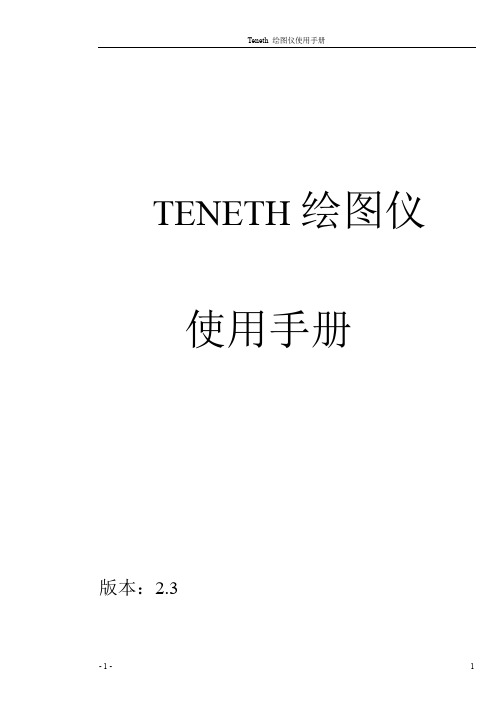
按
,
按,
, 增加重复切割次数。 ,减少重复切割次数。
按
,
,加大优化值,
按
,
,减小优化值,
优化值说明,默认是 0。
优化值 代表意思
使用情况
0
空走速度,切割长线速度最 不需要拖动整卷的材料,不是刻很厚很硬的
快,不受速度调节限制
材料。
1
空走速度,切割长线速度减 当需要拖动小卷的材料 小 1 档,不受速度调节限制
第8节 测试激光到笔尖的距离是否准确
按菜单按钮
、
、
到菜单
,机器装好材料,装好笔,
用手压下笔在材料点一个点,按
,
,
按钮,
激光会自动运行到刚点的笔点上面,如果没有对准,需重新设置。
第9节 压力测试 在界面
下按
,
,
否完整撕下确认刀压是否合适。
按钮,机器会刻一个方框,看能
第10节 默认参数设置 在液晶界面
- 13 -
-3-
3
Teneth 绘图仪使用手册
第一章
液晶键盘介绍:中、英文界面如下图
机器控制方法: 1. 触摸屏操作 2. 按键操作
-4-
4
Teneth 绘图仪使用手册
面板说明: 电源指示灯: 设置指示灯: 工作指示灯:
复位按钮:
暂停按钮:
,
菜单按钮:
,
重复切割按钮:
,
测试按钮:
,
确认按钮:
,
, ,
, , ,
第7节 执行 SD 卡文件 将.PLT 格式文件存入 SD 卡,SD 卡要选择高密度存储卡,卡上有
SDHC 标志, 4G 或 4G 以上的卡。将卡插入机器,按
绘图仪操作规程

绘图仪操作规程标题:绘图仪操作规程引言概述:绘图仪是一种用于绘制图纸、图表、图象等的设备,广泛应用于工程设计、地图制作、艺术创作等领域。
正确操作绘图仪不仅可以提高工作效率,还可以保证绘制结果的准确性和美观度。
本文将详细介绍绘图仪的操作规程,匡助读者正确使用绘图仪。
一、准备工作1.1 确保绘图仪处于稳定位置:绘图仪应该放置在平稳的桌面上,避免晃动或者倾斜。
1.2 连接电源和数据线:将绘图仪的电源线和数据线正确连接到电源插座和计算机上。
1.3 打开绘图软件:启动计算机上的绘图软件,确保软件与绘图仪能够正常通信。
二、设置绘图参数2.1 调整绘图仪的画幅:根据实际需要,设置绘图仪的画幅大小和比例。
2.2 选择绘图工具:根据绘图需求,选择合适的绘图工具,如画笔、铅笔、橡皮擦等。
2.3 调整绘图仪的笔触和颜色:根据实际需要,调整绘图仪的笔触大小和颜色,以便绘制出符合要求的图形。
三、绘制图形3.1 使用绘图工具绘制基本形状:根据设计要求,使用绘图工具绘制出基本的几何形状,如直线、圆形、矩形等。
3.2 添加细节和色采:在基本形状的基础上,逐步添加细节和色采,使图形更加生动和具有立体感。
3.3 校对和修正:在绘制过程中,及时校对图形的准确性和完整性,发现错误时及时修正。
四、保存和输出4.1 保存绘图文件:在绘图完成后,及时保存绘图文件,以防数据丢失或者意外删除。
4.2 输出绘图结果:根据需要,将绘图结果输出为图片、PDF文件或者打印出来,以便后续使用或者展示。
4.3 清理绘图仪和工作区:绘图完成后,及时清理绘图仪和工作区,保持设备干净整洁。
五、注意事项5.1 避免过度使用绘图仪:长期使用绘图仪可能导致眼睛疲劳和颈椎疼痛,建议适时歇息。
5.2 定期维护绘图仪:定期清洁绘图仪表面和内部零部件,保持设备的正常运行。
5.3 学习绘图技巧:不断学习和提升绘图技巧,可以更好地利用绘图仪完成各种绘图任务。
结语:正确操作绘图仪是提高工作效率和绘图质量的关键。
绘图仪操作规程
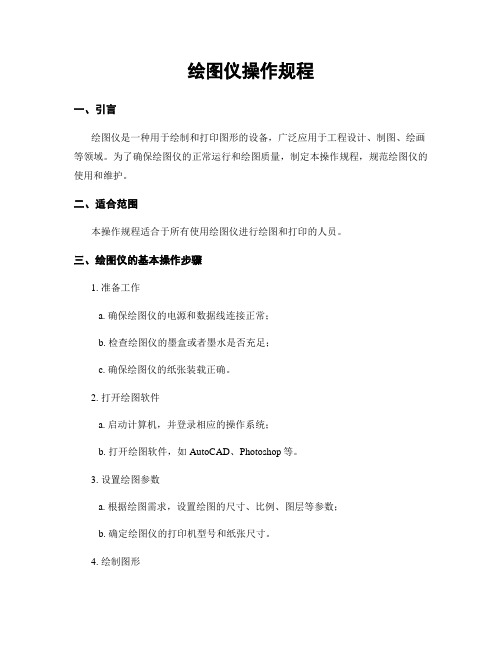
绘图仪操作规程一、引言绘图仪是一种用于绘制和打印图形的设备,广泛应用于工程设计、制图、绘画等领域。
为了确保绘图仪的正常运行和绘图质量,制定本操作规程,规范绘图仪的使用和维护。
二、适合范围本操作规程适合于所有使用绘图仪进行绘图和打印的人员。
三、绘图仪的基本操作步骤1. 准备工作a. 确保绘图仪的电源和数据线连接正常;b. 检查绘图仪的墨盒或者墨水是否充足;c. 确保绘图仪的纸张装载正确。
2. 打开绘图软件a. 启动计算机,并登录相应的操作系统;b. 打开绘图软件,如AutoCAD、Photoshop等。
3. 设置绘图参数a. 根据绘图需求,设置绘图的尺寸、比例、图层等参数;b. 确定绘图仪的打印机型号和纸张尺寸。
4. 绘制图形a. 使用绘图软件的绘图工具,绘制所需的图形;b. 根据绘图要求,添加文字、标注、颜色等。
5. 打印图形a. 点击绘图软件的打印按钮,或者使用快捷键Ctrl+P;b. 在打印设置中,选择绘图仪的打印机型号和纸张尺寸;c. 确定打印的页面范围和打印质量;d. 点击打印按钮,开始打印。
6. 检查打印结果a. 检查打印出的图形是否与预期一致;b. 检查图形的清晰度、颜色等是否满足要求;c. 如有问题,及时调整参数并重新打印。
四、绘图仪的维护保养1. 清洁绘图仪a. 关闭绘图仪的电源;b. 使用干净、柔软的布料轻轻擦拭绘图仪的外壳和显示屏;c. 使用专用的清洁剂清洁绘图仪的墨盒或者墨水。
2. 更换墨盒或者墨水a. 根据绘图仪的使用说明,正确更换墨盒或者墨水;b. 注意墨盒或者墨水的安装方向和固定方式。
3. 定期校准绘图仪a. 根据绘图仪的使用说明,进行定期的校准操作;b. 确保绘图仪的打印精度和准确度。
4. 避免过度使用a. 长期连续使用绘图仪可能导致其过热或者损坏;b. 如需连续使用,应适当间隔时间,以免影响绘图仪的寿命。
五、安全注意事项1. 使用绘图仪时,应注意避免触摸机器内部的电路和部件,以免发生触电或者损坏设备。
BOKETET绘图仪说明书

BOKE喷墨绘图仪使用说明深圳市博克时代科技开发有限公司Shenzhen BOKE Science and Technology Development Co., Ltd.敬告用户尊敬的用户:感谢您购买BOKE绘图仪!在您使用本产品前,请务必仔细阅读本使用说明书。
您能成为我们的用户,是我们莫大的荣幸,为了您尽快掌握绘图机的使用方法,我们为您编写了此说明书,从中您可以获得有关本产品的系统配置、安装步骤及操作方法等,保证您正确运用本产品。
为了保障您能够及时接受到我公司为您提供的全方位售后服务,服务热线为:+86-755-22678200 +86-755-28574894 +86-4007004268网址:E-mail:niceye@目录一、安装前的准备工作------------------------------------------------4㈠计算机系统要求㈡软件输出格式㈢电源要求二、快速安装--------------------------------------------------------5㈠安装示意图㈡安装步骤三、安装绘图机的USB驱动--------------------------------------------6四、打印输出中心的安装及操作说明------------------------------------8㈠软件的安装㈡菜单介绍㈢快捷键介绍㈣使用流程1 语言设臵2 图形配臵①图形尺寸② DXF格式③平移设臵④线宽设臵3 图形文件显示4 文件的合并5 绘图机配臵①基本设臵②喷头设臵③矫正设臵6 软件配臵(1)预热喷嘴(2)省墨模式(3)删除绘图文件(4)开机自动运行(5)绘图完毕自动关计算机(6)绘图次数7 图形绘制⑴绘图⑵指定起点绘图8 历史记录9 自动绘图⑴选择自动绘图目录⑵自动绘图⑶自动绘图中断⑷列表文件的提前⑸删除列表文件⑹列表中插入文件⑺列表文件绘图次数的更改⑻退出自动绘图⑼图标五、绘图机操作面板说明----------------------------------------------20六、应用------------------------------------------------------------211.装纸步骤2.打印的步骤3.裁纸步骤4.取纸步骤5.影响打印精度的因素七、注意事项--------------------------------------------------------23(一)关于打印纸(二)关于喷头1.墨盒型号2.墨尽标志3.更换墨盒4.清洗墨盒(三)关于环境(四)保养附录一、Hipo系列绘图机技术参数表-----------------------------------25第一章安装前的准备工作(一)、计算机系统要求1、Microsoft Windows 2000/xp2、Pentium 166M以上的处理器3、512M以上的内存4、1G以上的硬盘5、4倍速以上光驱6、USB2.0接口(二)、软件输出格式HipoJET的打印输出管理中心,只能识别 *.plt、*. hpg、 *.hpgl、*.dmpl、*.dxf 格式的文件,所以要求计算机有能形成以上文件格式的应用软件(如:AutoCAD,服装CAD等),或者能传送该种格式的文件到本计算机。
绘图仪操作规程

绘图仪操作规程引言概述:绘图仪是一种用于绘制图形和图表的设备,广泛应用于工程设计、地理信息系统、制图等领域。
为了正确操作绘图仪并提高工作效率,下面将详细介绍绘图仪的操作规程。
一、绘图仪的准备工作1.1 确保绘图仪的连接与设置- 确认绘图仪与电脑的连接正常,并检查连接线是否松动。
- 在电脑系统中设置绘图仪的默认打印机,并确保打印机驱动程序已安装。
1.2 准备绘图仪所需材料- 确保绘图仪所需的纸张、墨盒和墨水等材料充足,并且质量良好。
- 检查纸张是否正确放置在绘图仪的纸盒中,并进行必要的调整。
1.3 检查绘图仪的工作状态- 打开绘图仪的电源,并确保绘图仪处于正常工作状态。
- 检查绘图仪的显示屏是否正常显示,并根据需要进行必要的设置。
二、绘图仪的操作步骤2.1 打开绘图软件- 在电脑上打开所需的绘图软件,如AutoCAD、Photoshop等。
- 根据需要,选择合适的绘图模板或者创建新的绘图文件。
2.2 设置绘图参数- 根据绘图要求,设置绘图仪的纸张大小、方向和打印质量等参数。
- 确保绘图仪的参数与绘图软件的参数一致,以避免浮现尺寸不许确的问题。
2.3 进行绘图操作- 在绘图软件中进行绘图操作,绘制所需的图形、图表或者图象。
- 根据需要,调整绘图仪的打印速度和墨水的浓度等参数,以获得最佳的打印效果。
三、绘图仪的维护与保养3.1 定期清洁绘图仪- 使用专用的清洁布或者纸巾清洁绘图仪的表面和墨盒等部件。
- 避免使用刺激性或者腐蚀性的清洁剂,以免损坏绘图仪的表面。
3.2 更换墨盒和纸张- 当墨盒的墨水用尽时,及时更换新的墨盒,以保证打印质量。
- 当纸张用完时,及时补充纸张,并确保纸张的质量符合要求。
3.3 定期维护绘图仪- 根据绘图仪的使用频率,定期进行维护,如清理墨盒槽、调整打印头等。
- 如果绘图仪浮现故障或者异常情况,及时联系维修人员进行检修。
四、绘图仪的故障排除4.1 常见故障及解决方法- 绘图仪无法正常开机:检查电源线是否插紧,确认电源是否通电。
MF绘图仪中文说明书

警示在开机状态下,严禁将手、头、头发等靠近绘图仪的移动部件,防止伤人,如下图的笔车、压轮、电机连接块。
在打印期间,严禁手动转动收送纸杆、触摸感应器,防止意外的跳杆、不停的送纸等问题出现。
目录确保安全及正确使用 (2)安全注意事项 (3)安全注意事项 (5)第一章介绍 (7)1.1检查附件 (8)1.2技术参数 (10)1.3零件名称和功能 (11)1.4装置支架 (15)第二章打印前操作 (18)2.1连接到计算机 (19)2.2装载介质 (23)2.3安装绘图笔 (28)第三章基本功能设置和操作 (31)3.1控制面板的菜单列表 (32)3.2原点设置 (33)3.3绘图速度设置 (34)3.4笔绘制长度设定 (35)3.5送纸电机控制 (36)3.6收纸电机控制 (37)3.7绘制测试图形 (38)3.8版本信息 (39)第四章高级功能设置和操作 (40)4.1控制面板的菜单列表 (41)4.2语言设置 (42)4.3SRAM自检 (43)4.4FLASH自检 (44)4.5抬落笔检测 (45)4.6感应器检测 (46)4.7加速时间设置 (47)4.8初始速度设置 (48)4.9最高速度设置 (49)4.10抬笔延时设置 (50)4.11落笔延时设置 (51)4.12机型选择 (52)第五章绘图中心设置 (53)5.1绘图 (54)5.2选项 (56)5.3文件绘图顺序 (57)5.4文件绘制完成后的处理 (58)第六章故障处理 (59)6.1错误提示 (60)6.2注意事项 (60)确保安全及正确使用•为了保证安全正确地使用该机器,使用之前请仔细阅读该手册。
•阅读完后,应将其放在随手可拿到的地方,以便需要时能快速查阅。
•不要让儿童触摸机器。
•以下是安全操作的重点说明,请严格遵守。
本手册的常规标志要安全准确地使用机器,以及防止人体受伤和财产损害,本手册规定以下三种安全注意事项。
请理解其差异。
- 1、下载文档前请自行甄别文档内容的完整性,平台不提供额外的编辑、内容补充、找答案等附加服务。
- 2、"仅部分预览"的文档,不可在线预览部分如存在完整性等问题,可反馈申请退款(可完整预览的文档不适用该条件!)。
- 3、如文档侵犯您的权益,请联系客服反馈,我们会尽快为您处理(人工客服工作时间:9:00-18:30)。
2.2.
3.3 V8.5e多灰度级热敏绘图仪
EILog测井地面系统选用iSys V8.5e多灰度级热敏绘图仪。
用于实时测井绘图输出以及其它文档和图件的后台输出。
iSys V8.5E具有8,16,32,64级灰度度,能够绘出清晰的细节和浓淡均匀的色调。
VERITAS V8.5e多灰度级热敏绘图仪主要用于多灰度级的绘图输出,最多可以达到64灰度级,具体技术细节详见随机提供的使用维修说明书。
2.2.
3.3.1、装纸
a.滚筒纸安装
1.将固定黑色螺栓松开,拉住把柄,向外拉出绘图仪。
2.将绘图仪前脸黑色锁条掀开,向上打开绘图仪顶盖。
3.在纸的两端安装好固定块。
4.将滚筒纸压入固定槽中。
5.将滚筒纸沿着蓝色卷筒器,从裁纸刀下面穿出(注意保证滚筒纸正面向上)。
6.盖上绘图仪顶盖,将绘图仪沿导轨推回原位。
b.折叠纸安装
1.将固定黑色螺栓松开,拉住把柄,向外拉出绘图仪。
2.将绘图仪前脸黑色锁条掀开,向上打开绘图仪顶盖。
3.去掉卷筒器,将折叠纸导轨架放入固定槽中。
4.将折叠纸沿着绘图仪后面板顶部的进纸槽穿入,沿着蓝色卷筒器,从裁纸刀下面穿出(注意保证滚筒纸正面向上)。
5.盖上绘图仪顶盖,将绘图仪沿导轨推回原位。
2.2.
3.3.2、供电安全
在作下列事情前先关闭电源开关
a. 拔绘图仪的插头
b. 清洗打印头
c. 打开绘图仪进行维修或保养
d. 手或工具在任何内部部件附近时
2.2.
3.3.3、控制面板的使用
按下绘图仪前面板的主电源开关,打开绘图仪电源。
绘图仪启动时,发光二极管依次闪一下,然后ONLINE灯亮,当ONLINE灯亮后,绘图仪准备从主机接收数据。
在ONLINE模式下,控制面板的设置不能改变。
控制面板如图所示,它由一个发光二极管、两个状态指示灯和三个按钮组成。
置。
2.2.
3.3.4、控制面板功能和设置
缺省设置和构成见表2
表2.控制面板设置和组织
改变功能设置
本节参考表1的1、2、3。
1) 按下按钮1。
绿色状态指示灯ONLINE关,显示指示为--。
2) 按按钮3,滚动功能条从test plot 到bytes per scan 。
3) 对每一种功能来说,按按钮1或2(上或下箭头)直到期望的设置出现。
4) 按下按钮3直到ERROR 灯闪烁两次,存储设置。
显示出现:
5) 显示然后出现——。
每个功能设置重复2到4步。
6) 按下按钮1,返回到ONLINE 模式。
● 测试绘图
这一功能绘出大约6英寸长的测试图,确保用户知道绘图仪是否能绘出图像,走纸是否正确,以及对比度和介质设置是否可以接受。
1) 按按钮1 到OFFLINE 2) 按按钮3一次。
“tp ”显示 3) 按下按钮3直到显示闪烁:
测试绘图仪开始。
● 对比度
对比度功能调整输出的密度。
设置范围从C1到C5。
设置的是相对值:C1是最轻,C3是正常,C5是最黑。
在执行测试绘图或绘图后,决定对比度是否可以接受。
如果输出是极黑、非常模糊或者不规则。
首先检查介质设置是否正确。
如果对比度仍然需要调整,改变对比度的设置。
从最低值开始,一次增加一个值,每次调整后测试。
如果使用的是轻质纸或不知道纸的规格时这一点非常重要。
●
速度
速度功能用于调整绘图输出的速度。
缺省设置为:低。
低速大约是每秒钟1英寸。
这种设置绘出最高质量的图。
高速设置是大约每秒2英寸。
这种设置时,速度优先。
如果绘图速度不稳定或输出质量不能接受,降低绘图输出速度。
当数据进入绘图仪的速度比绘图速度设置低时容易出现这种问题。
降低绘图仪的速度能够使
绘图仪与数据的速率匹配,得到平滑的输出。
当介质设置为胶片(LF或HF),绘图仪速度的缺省值为每秒1英寸。
●介质
介质功能根据纸或胶片调整打印头,缺省设置为:纸。
注意:用胶片设置而使用纸介质时将损坏打印头。
打印头的对比度的正常设置被提高。
这需要低速的绘图输出。
●缩放比例
缩放功能能够拉长或缩短绘图超过36英寸长。
缺省设置不缩放(S8)。
如果需要缩放,就要确定缩放比例。
绘一已知长度的图,并测量它。
超过36英寸的绘图调整缩放能增加1/16英寸。
在缩放子菜单,UP按钮缩放比例正(拉伸)增加从1/16英寸(S9)到7/16英寸(SF)。
DOWN按钮缩放比例负(缩小)增加从-1/16英寸(S7)到-7/16英寸(S1)。
●走纸长度
走纸长度功能在OFFLINE 模式下调节介质的走纸长度。
为了走纸,间断的按FORMFEED/ADVANCE按钮。
页面顶端设置(Tf)允许绘图仪检测页面顶端标记,这些标记通知绘图仪在从纸的打孔边缘一定距离后停止走纸。
页面顶端探测器位于滚筒右边附近。
该功能用于折叠纸。
绘图仪绘完图后的裁纸长度的设置可以调整。
F2、F4、F8设置是以英寸为单位的相应的走纸长度。
页面走纸到规定的设置值(2、4、8英寸)时停止。
当设置为tF时,绘图仪走纸在检测到标记时停止。
设置r1到rA导致介质从0.2英寸到2.0英寸,以0.2英寸增加,如果16英寸后还没有读到标记,页面走纸超时。
注意:当设置F2、F4、F8时,绘图仪不检测TOF标记。
●仿真(垂直分辨率)
仿真功能调节绘图仪的垂直分辨率(沿介质长度方向),缺省值(E3)是每英寸203扫描线(等于203dpi),注意横向分辨率由打印头的点阵密度决定,是
203dpi。
绘图仪能够仿真200dpi垂直分辨率(E0设置),匹配主机的光栅数(对于英制)。
